宏碁电脑磁盘分盘教程(一步步教你如何在宏碁电脑上进行磁盘分盘操作)
在使用电脑的过程中,我们经常需要对硬盘进行分盘操作,以便更好地管理和存储数据。而对于宏碁电脑用户来说,磁盘分盘操作并不复杂,只需按照一定的步骤进行操作即可。本文将详细介绍如何在宏碁电脑上进行磁盘分盘操作,并提供一些注意事项和技巧。
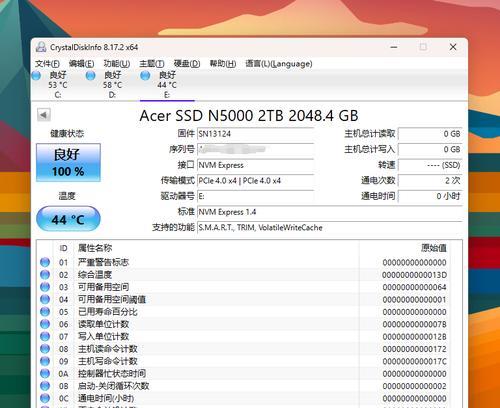
了解磁盘分盘的意义与必要性
通过分盘操作可以将硬盘划分为多个逻辑驱动器,使数据更加有条理、易于管理,并提高电脑的运行效率。
备份重要数据
在进行磁盘分盘操作之前,一定要备份好重要的数据,以免在操作过程中造成数据丢失。

检查硬盘状态
在分盘之前,要确保硬盘的状态良好,没有任何故障或坏道,以免影响后续操作。
打开磁盘管理工具
在开始菜单中搜索并打开“磁盘管理”工具,该工具可以帮助我们进行磁盘分盘操作。
选择要分盘的磁盘
在磁盘管理工具中,找到要进行分盘的硬盘,右键点击选择“压缩卷”。

设置要压缩的空间大小
在弹出的压缩卷对话框中,设置要压缩的空间大小,并点击“压缩”按钮。
创建新的分区
在磁盘管理工具中,找到刚刚压缩出来的未分配空间,右键点击选择“新建简单卷”。
分配卷大小
在新建简单卷的向导中,根据需要分配卷大小,并点击“下一步”。
选择驱动器号和文件系统
在向导中选择驱动器号和文件系统,并点击“下一步”。
格式化分区
在向导中选择格式化选项,并按照提示进行格式化操作。
为分区分配盘符
格式化完成后,在磁盘管理工具中找到新建的分区,右键点击选择“更改驱动器号和路径”。
设置分区盘符
在弹出的对话框中,点击“添加”按钮,选择一个未使用的盘符作为分区的盘符。
保存并应用设置
完成分区设置后,点击“确定”按钮保存并应用设置。
重启电脑
在进行磁盘分盘操作后,建议重新启动电脑,以确保设置的变动生效。
通过以上步骤,我们可以轻松地在宏碁电脑上进行磁盘分盘操作。分盘后,我们可以更好地管理和存储数据,提高电脑的运行效率。同时,在进行磁盘分盘操作时,一定要注意备份重要数据,并确保硬盘状态良好。希望本文对您有所帮助!
- 宏碁电脑磁盘分盘教程(一步步教你如何在宏碁电脑上进行磁盘分盘操作)
- 电脑上网证书错误的解决方法(如何应对电脑上网证书错误及其解决方案)
- 电脑基础应用教程发邮件(掌握电脑基础应用,轻松发送邮件)
- 电脑自刷机教程(教你如何利用电脑自己完成手机刷机,一步步轻松操作)
- 如何解决电脑总是弹出错误网站的问题?(揭示及解决方案)
- 如何使用平板电脑照相支架(一步步教你安装平板电脑照相支架)
- 解决苹果电脑QQ网络错误的方法(有效应对苹果电脑QQ网络错误的技巧和策略)
- 解决电脑开机提示校正错误的方法(让你的电脑无忧开机,轻松解决校正错误)
- 电脑配置错误导致鼠标无法使用的症结(解决电脑配置错误的关键要点与方法)
- 电脑错误问题解决指南(以PR文件别的电脑错误为例,助您轻松解决各类电脑故障)
- 惠普电脑使用技巧大全教程(从零基础到熟练应用,让你的惠普电脑发挥最大潜力)
- 电脑ID出现未知错误,如何解决?(探究电脑ID未知错误的原因与解决方法)
- 使用U盘安装系统教程(简易教程帮助您轻松使用U盘安装系统)
- 华硕电脑Win10系统U盘启动装机教程(简明易懂的华硕电脑Win10系统U盘启动装机教程)
- 用新电脑安装系统的详细教程(无需U盘,轻松装系统,快人一步!)
- 雷神系统装系统教程(简单易懂的雷神系统装系统教程,轻松实现系统安装)